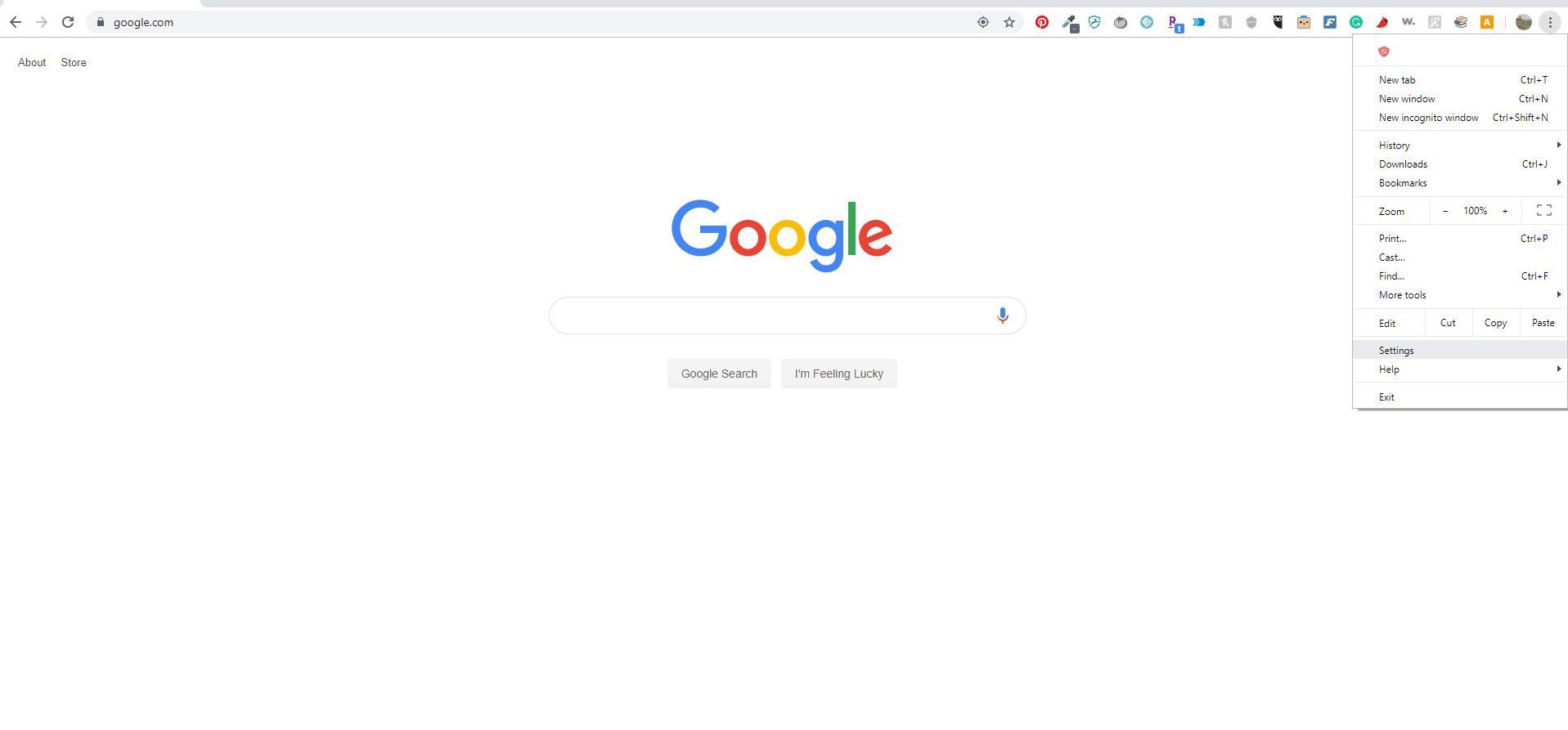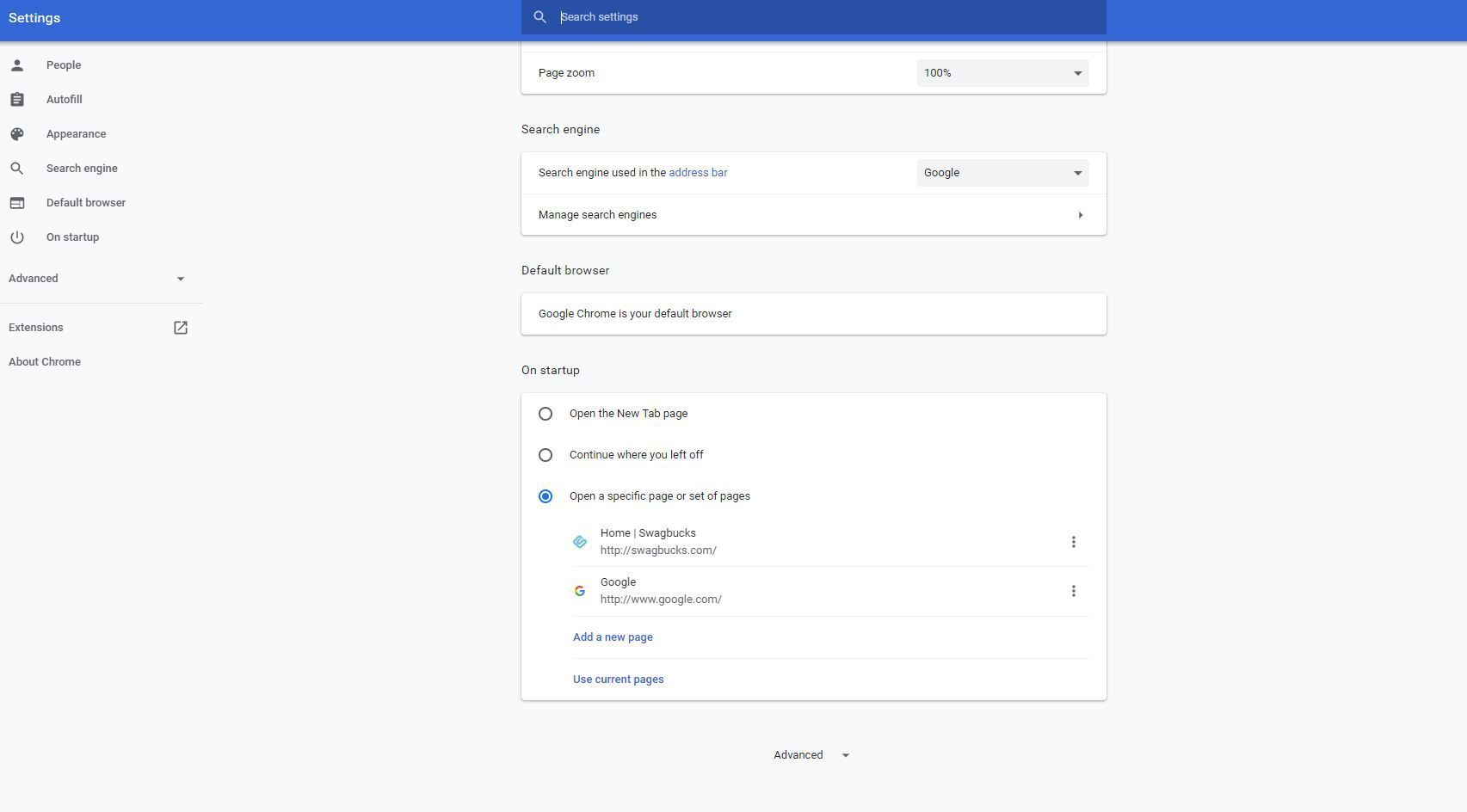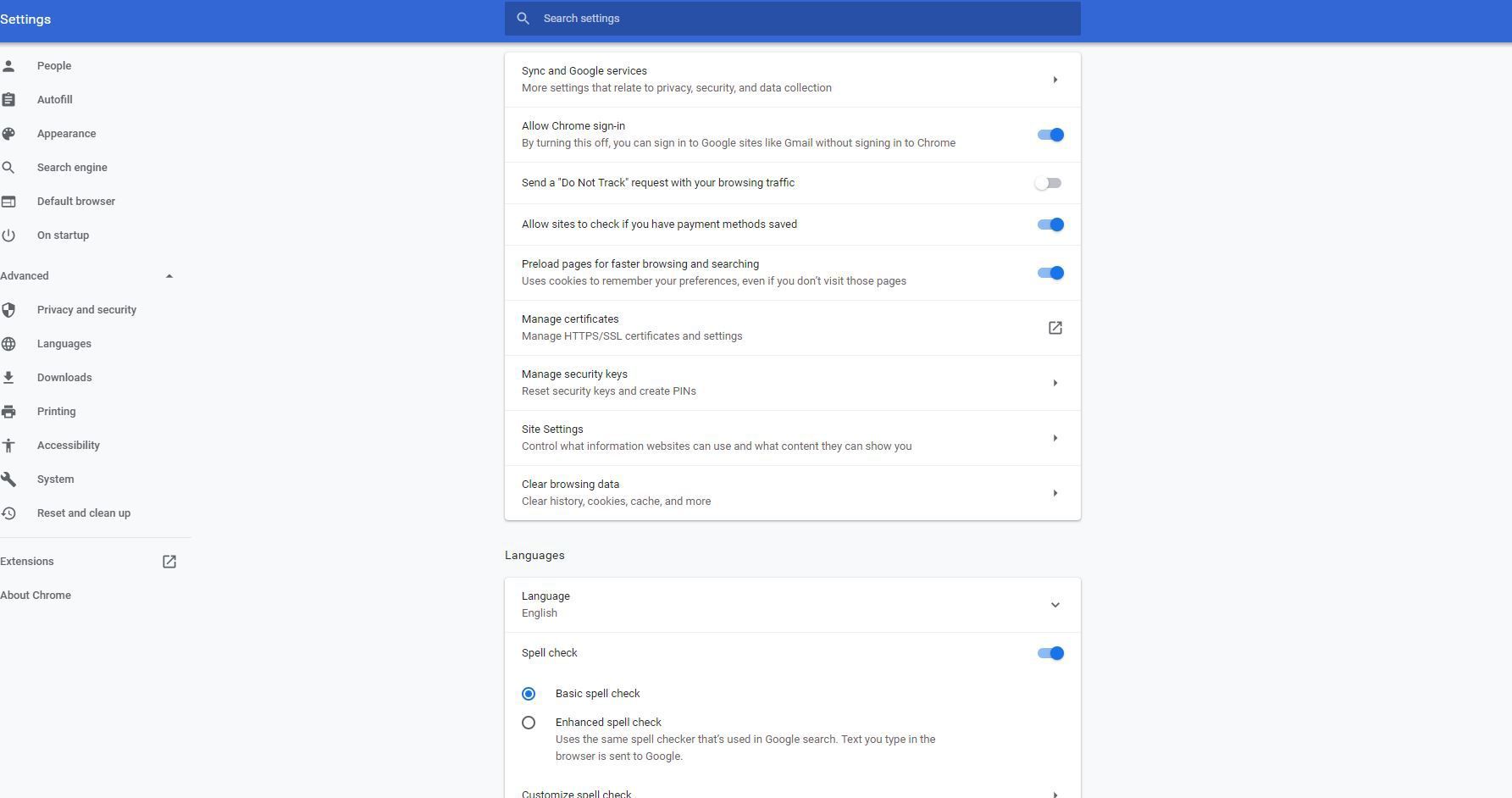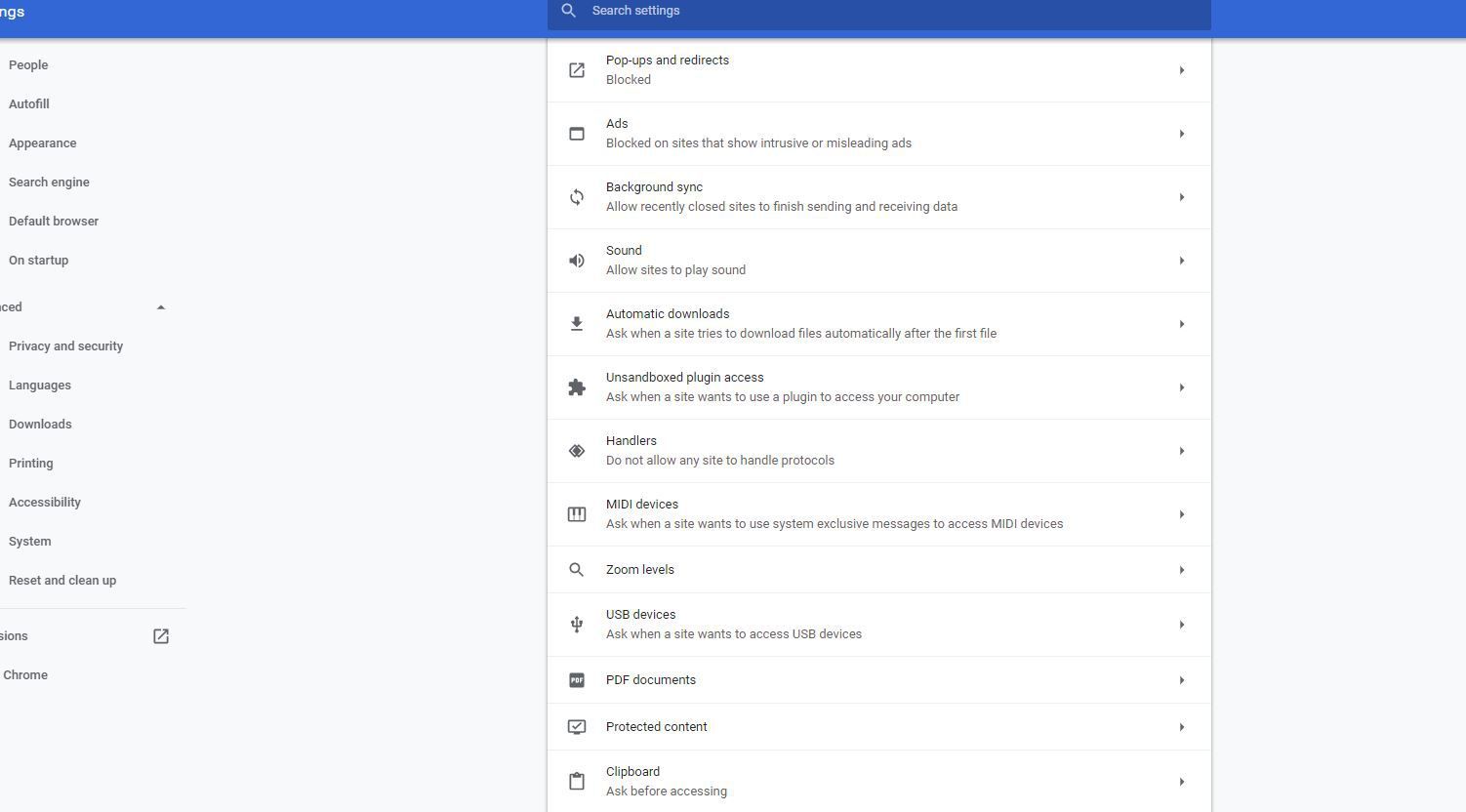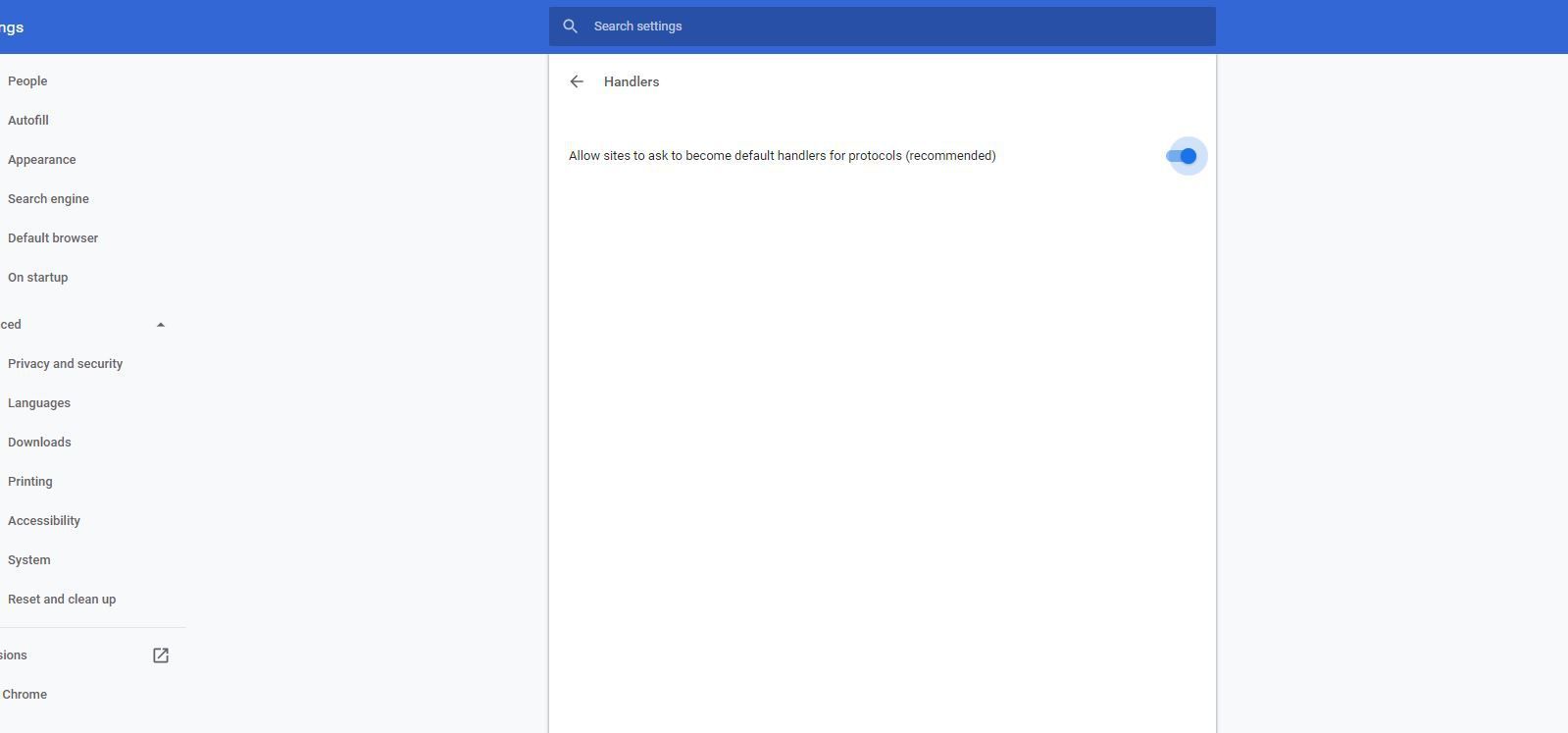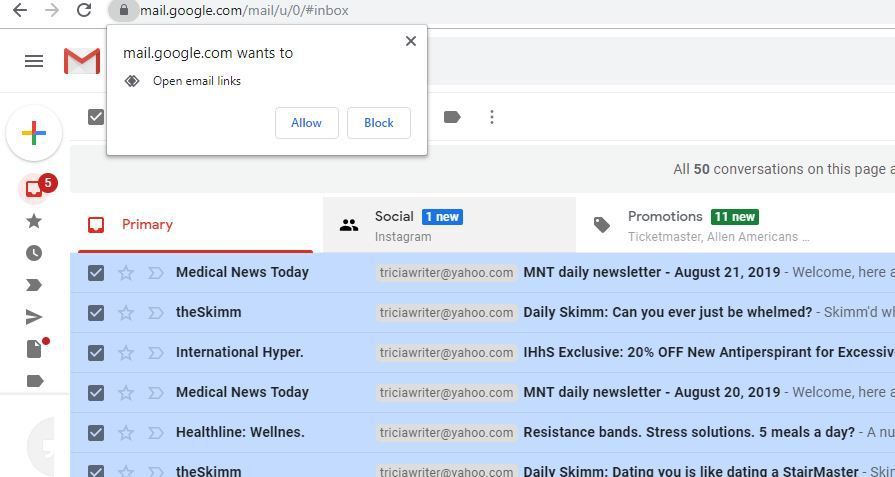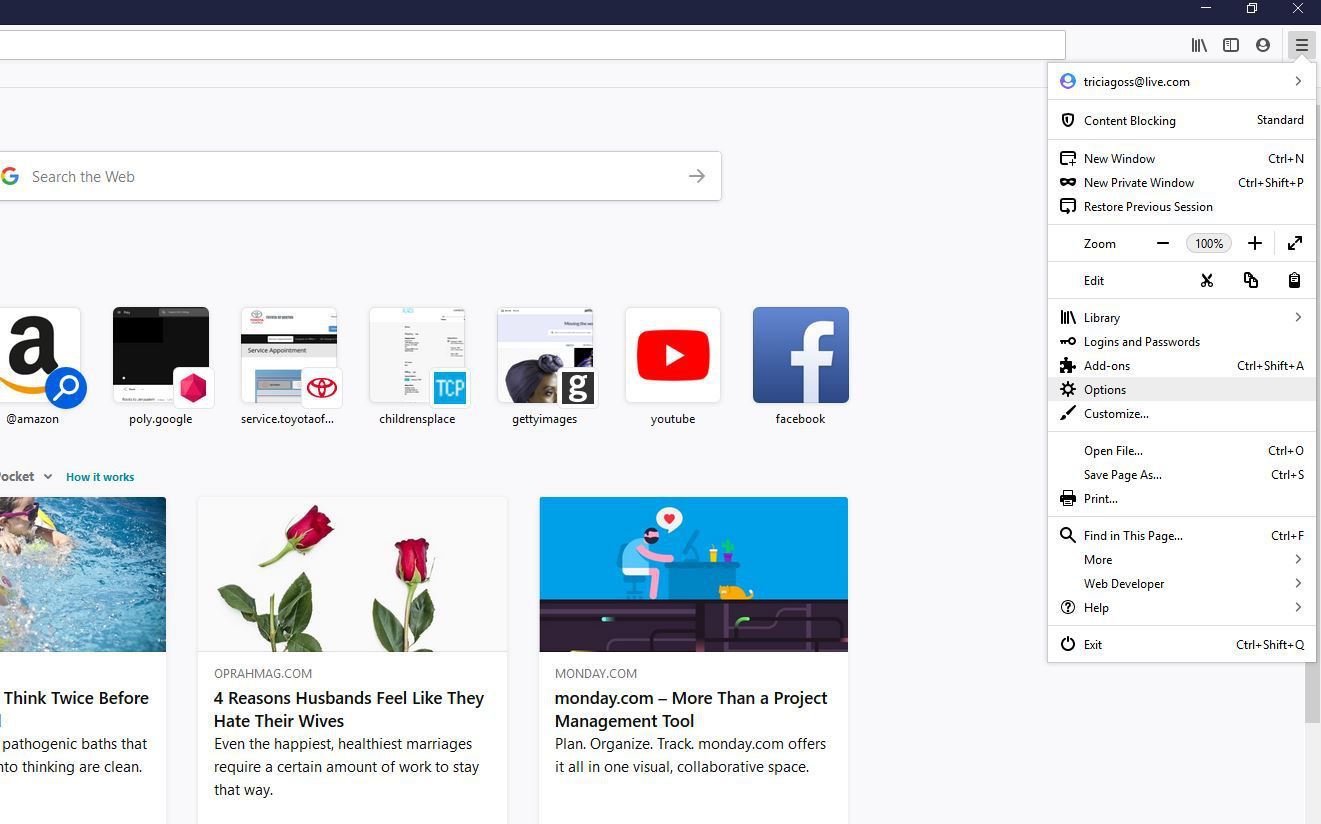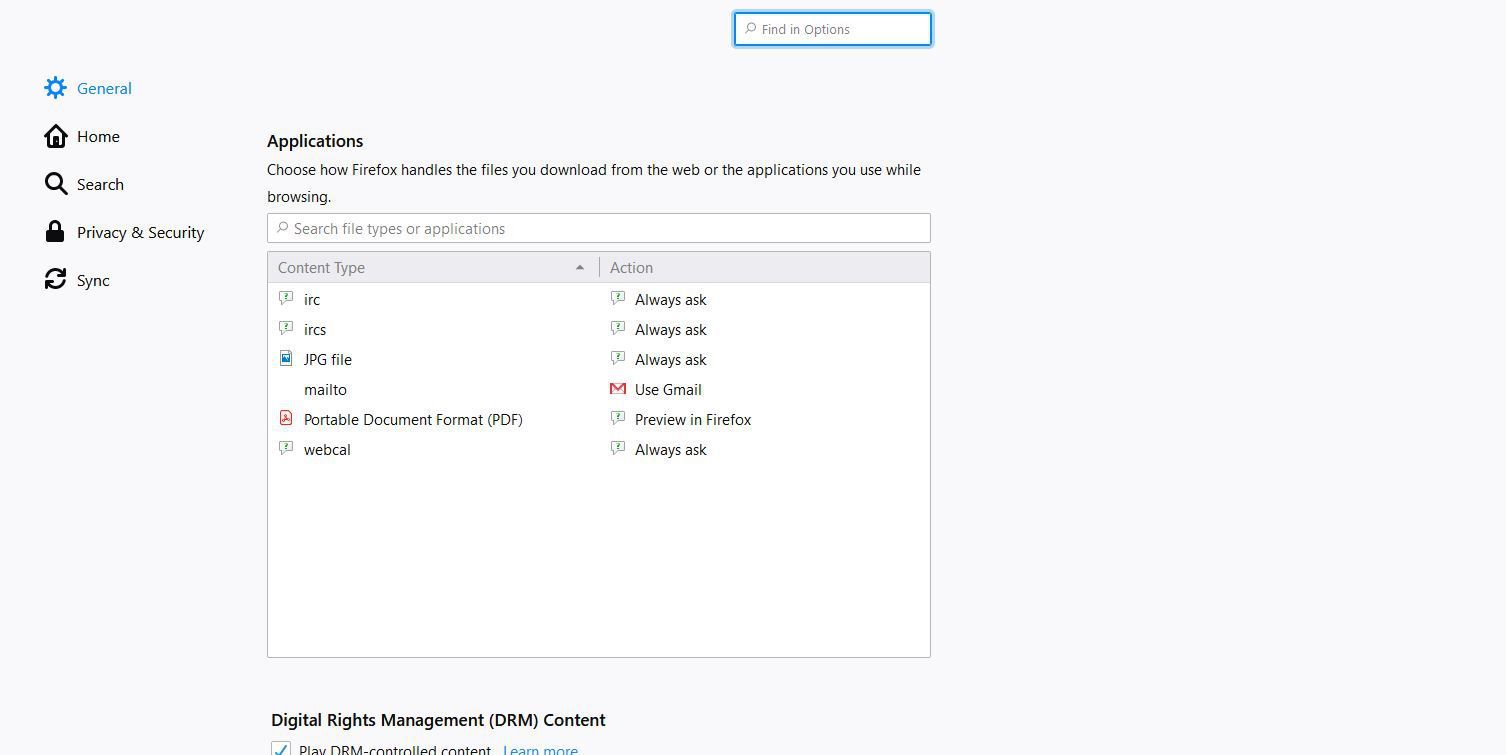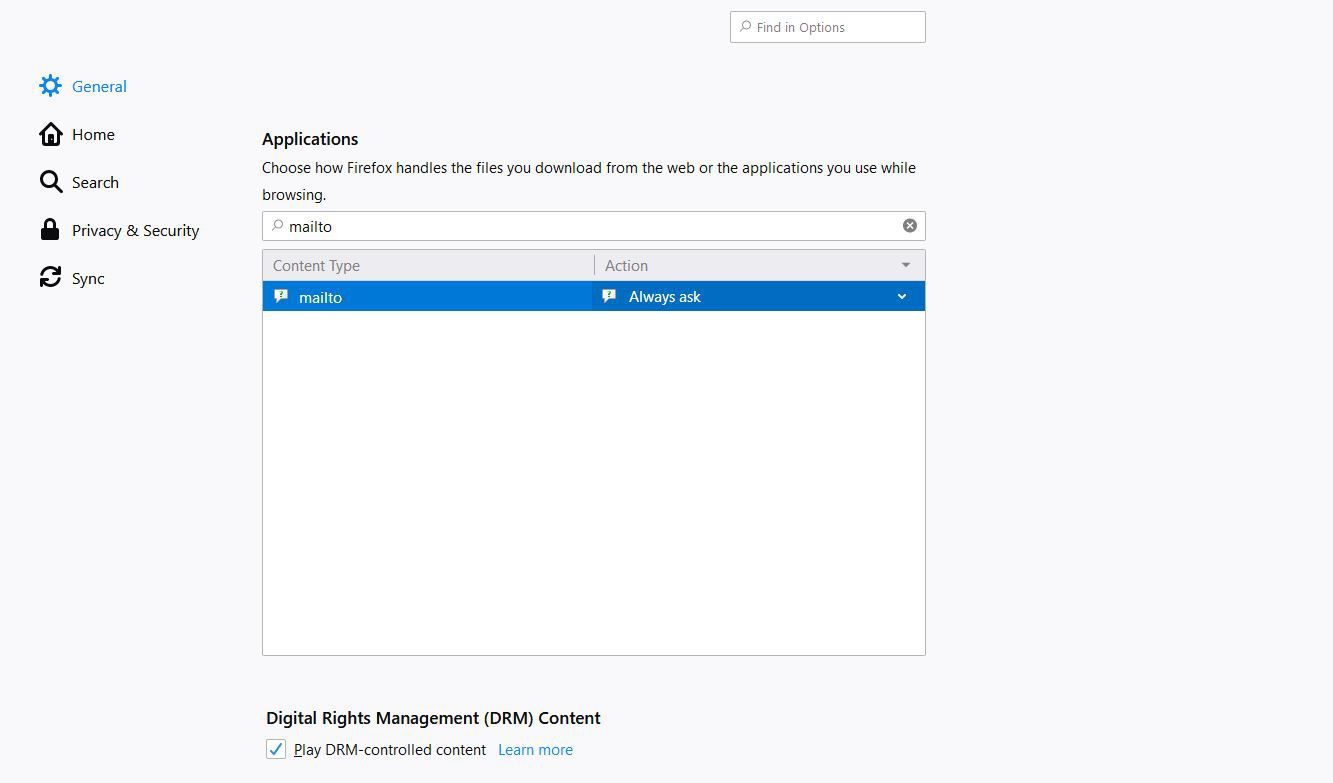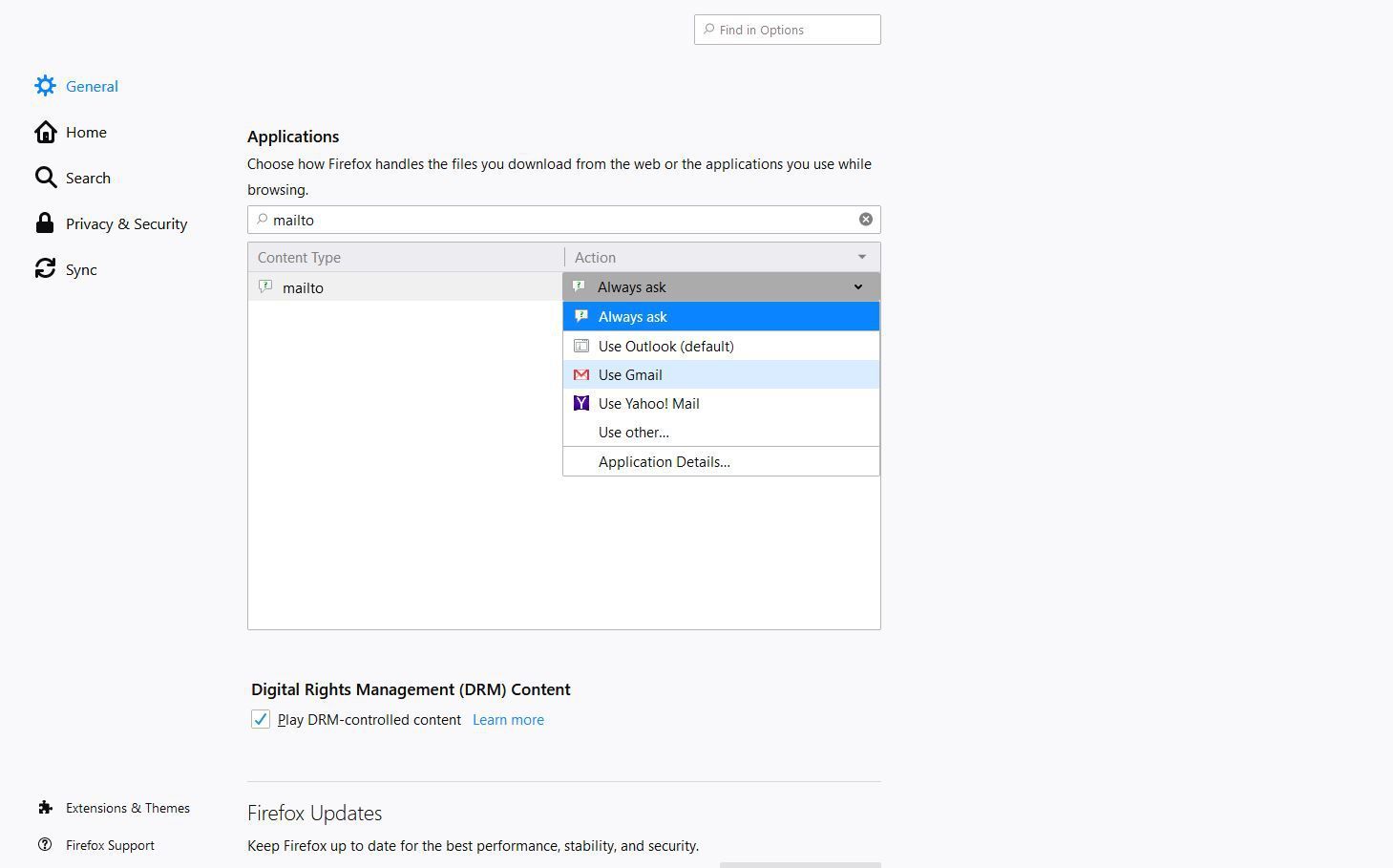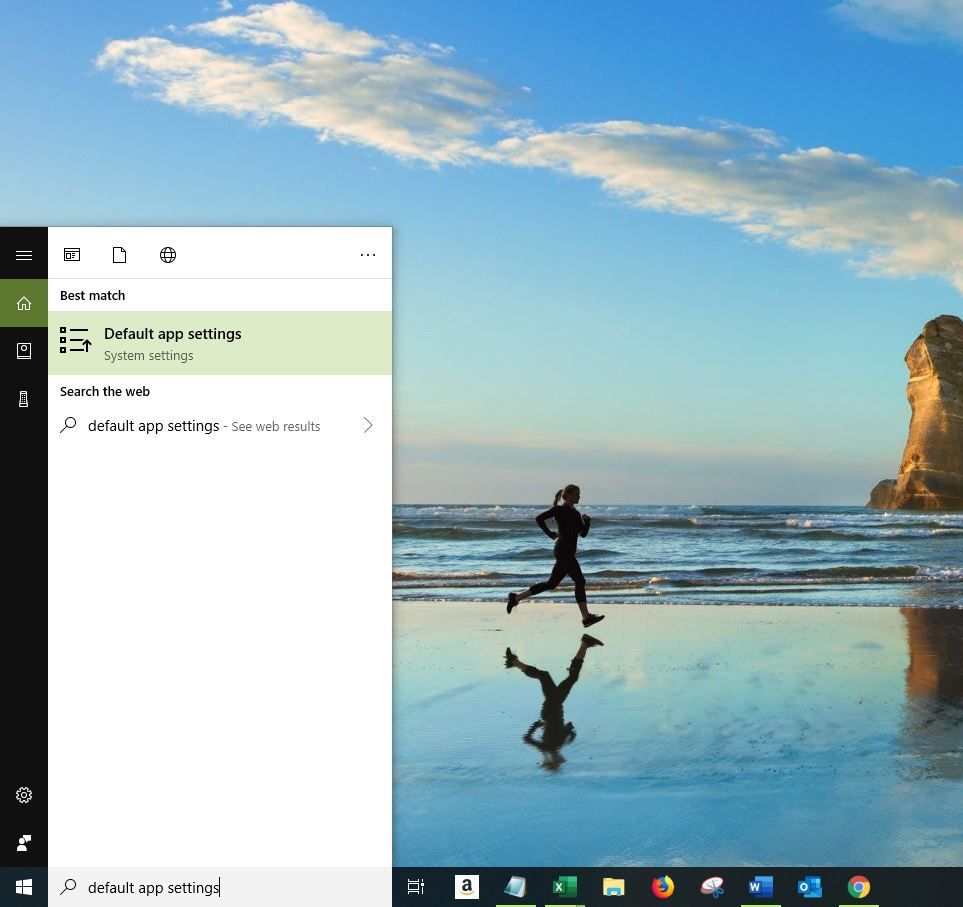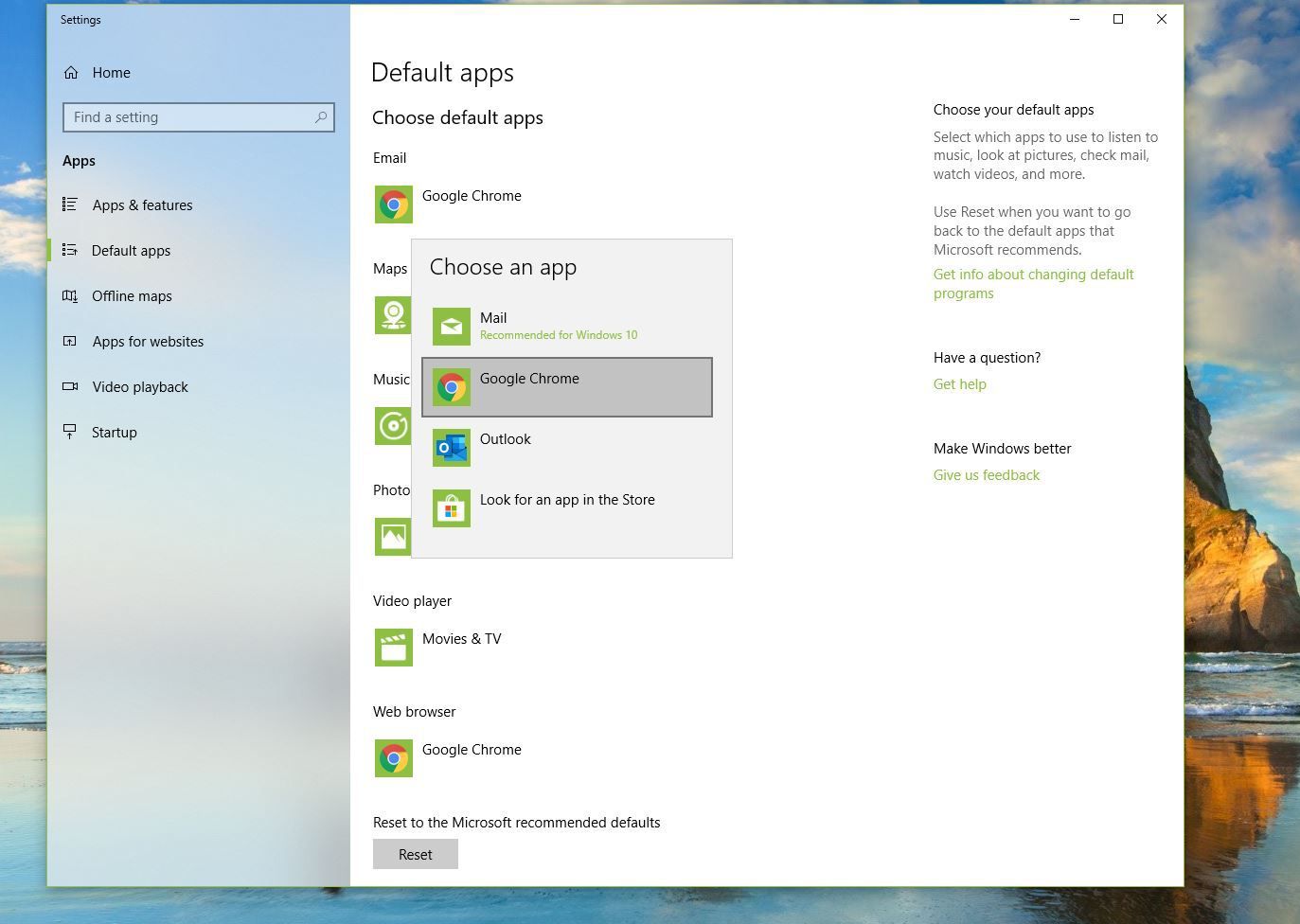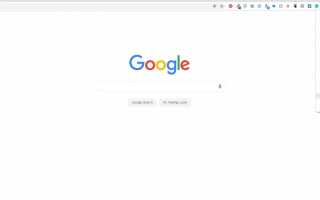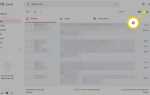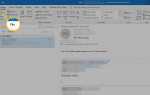Содержание
Если вы читаете и пишете все свои электронные письма в Gmail, рассмотрите возможность настройки Gmail в качестве службы электронной почты по умолчанию. Windows 7, Windows 8 и Windows 10 могут быть настроены на использование Gmail по умолчанию, независимо от того, используете ли вы Google Chrome, Mozilla Firefox или Microsoft Edge в качестве веб-браузера по умолчанию.
Инструкции в этой статье относятся к Gmail в Windows 10, Windows 8.1 и Windows 7.
Как установить Gmail в качестве службы электронной почты по умолчанию в Google Chrome
Когда вы настраиваете Gmail в качестве своей почтовой программы по умолчанию в Chrome, ссылки на электронную почту на веб-страницах автоматически открываются в Gmail при выборе.
Откройте окно браузера Chrome.
Выберите Больше кнопку, которая состоит из трех точек в верхнем правом углу окна Chrome, и выберите настройки.

Прокрутите вниз до нижней части страницы и выберите продвинутый.

Выберите стрелку справа от Настройки сайта в разделе о конфиденциальности и безопасности.

Прокрутите вниз и выберите стрелку справа от Обработчики.

тумблер Разрешить сайтам обращаться к обработчикам протоколов по умолчанию (рекомендуется) в На.

Откройте Gmail в браузере Chrome. Откроется всплывающее окно с запросом разрешить Gmail открывать ссылки электронной почты.

Выбрать Разрешать. Gmail будет установлен по умолчанию в Chrome.
Как установить Gmail в качестве службы электронной почты по умолчанию в Firefox
Хотя Firefox обычно использует почтовую программу Windows по умолчанию для открытия ссылок электронной почты, изменение настроек позволит Gmail стать по умолчанию.
Откройте окно браузера Firefox.
Выберите Открытое меню кнопка в правом верхнем углу окна Firefox.

выберите Параметры.
Прокрутите до Приложения раздел вкладки General.

Войти MAILTO в поле поиска типа контента и выберите его из списка результатов.

Выберите стрелку раскрывающегося меню справа от Использовать почту и выбрать Используйте Gmail.

Закрой о: предпочтения стр. Изменения будут автоматически сохранены, и теперь Gmail станет почтовой программой по умолчанию.
Как установить Gmail в качестве почтовой службы по умолчанию с Microsoft Edge в качестве браузера по умолчанию
Microsoft Edge использует настройки электронной почты Windows по умолчанию. Хотя прямого способа выбрать Gmail в качестве почтового клиента по умолчанию в Windows или Microsoft Edge нет, одним из способов является сначала настроить Gmail в качестве программы электронной почты по умолчанию в Google Chrome, а затем выбрать Chrome в качестве стандартной по умолчанию для всех электронных писем.
В Windows 10 введите по умолчанию в окно поиска Windows и выберите Настройки приложения по умолчанию в списке результатов. В Windows 8 или Windows 7 выберите Начало, Выбрать Панель управления выбирать программы и выберите Программы по умолчанию.

Выбрать Электронное письмо в разделе Выбор приложений по умолчанию в Windows 10. В Windows 8 или Windows 7 выберите Связать тип файла или протокол с программой а затем выберите MAILTO по протоколам.

Выбрать Гугл Хром в качестве почтового клиента и закройте окно. Если щелкнуть ссылку электронной почты в MS Edge, откроется новое окно браузера Google Chrome с Gmail.